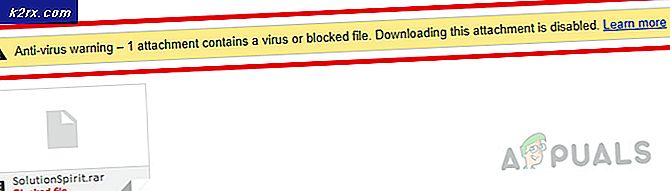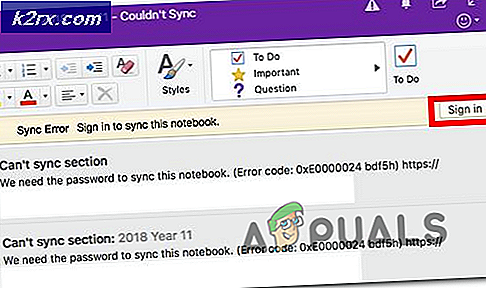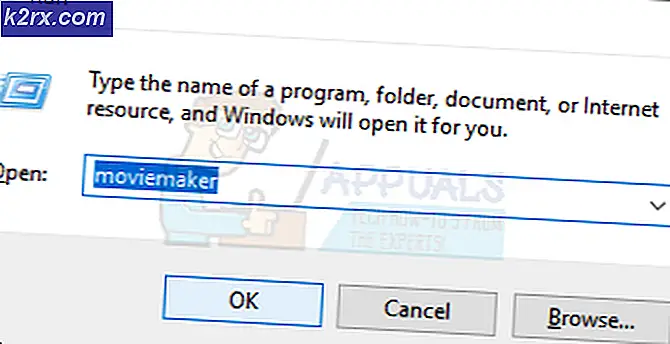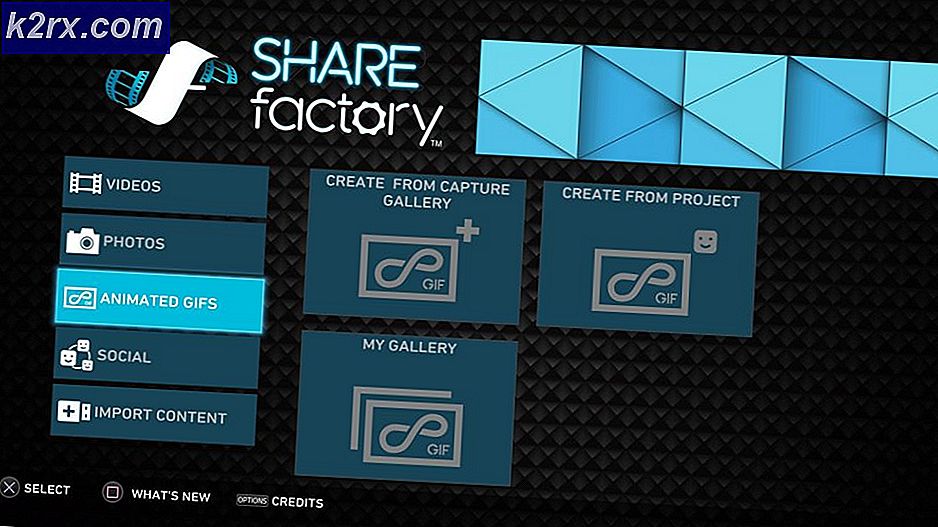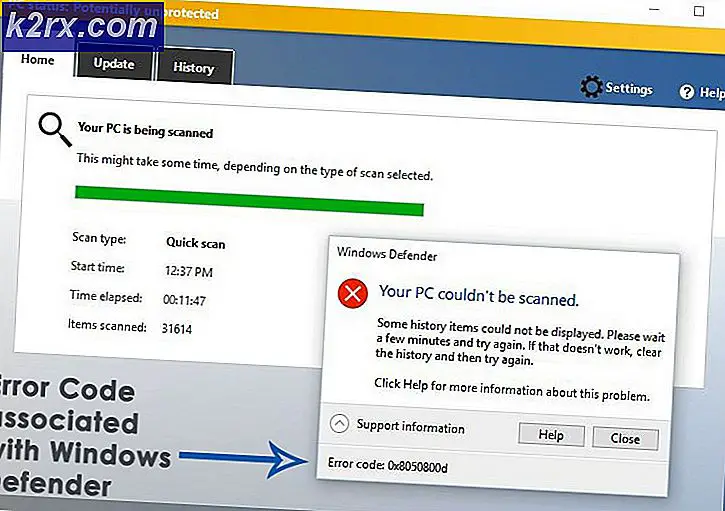Fix: Windows 10 Store Fejl 0x803F7000
Fejl 0x803F700 (Prøv igen senere) er en Windows Store-fejl, der opstår, når du forsøger at downloade apps. Dette ses mest med nyere opgraderinger til Windows 10 fra Windows 7/8 og 8.1. Fejlen betyder i grunden, at den ikke kan oprette forbindelse til Windows-butikken for at downloade appen. Microsoft giver ikke detaljer for præcis, hvorfor det ikke ville forbinde.
Problemet kan også opstå, hvis Windows-download-servere overbelastes. Hvis dette er tilfældet så skal du vente, før du prøver igen. *et par timer*. Men kom til denne konklusion, når du har prøvet nedenstående metoder.
Der er flere rettelser til dette problem, som jeg vil notere i denne vejledning.
Metode 1: Tjek din pc-tid
Tiden er vigtig. Windows Update-servere returnerer en fejl, hvis tidsstemplet ikke er korrekt; da de er designet til at nægte anmodning fra forespørgsler med forkerte tidsstempler på anmodninger til deres server for at forhindre udgivelse / hacking.
Tjek tidssone og tid. Det skal være korrekt som i din region / placering.
For at ændre det, gå til Indstillinger og vælg Tid og sprog; Vælg derefter Dato og klokkeslæt fra venstre rude og vælg den tidszone, du vil bruge.
PRO TIP: Hvis problemet er med din computer eller en bærbar computer / notesbog, skal du prøve at bruge Reimage Plus-softwaren, som kan scanne lagrene og udskifte korrupte og manglende filer. Dette virker i de fleste tilfælde, hvor problemet er opstået på grund af systemkorruption. Du kan downloade Reimage Plus ved at klikke herEngang gjort; Bekræft tidszoneindstillinger ved at åbne den igen for at sikre, at den korrekte tidszone vises der. Prøv derefter at opdatere / downloade appen igen. Hvis det stadig ikke virker; Fortsæt til metode 2.
Metode 2: Nulstil Windows Store og Kør Diagnostics
Download diagnosticeringsprogrammet Advanced Apps ved at klikke her - Åbn apps.diagcab- filen, og klik på Næste. Vent til diagnosticeringsværktøjet for at afslutte detektion og reparation. Når du er færdig, skal du vælge Luk .
Klik derefter på knappen Start nederst til venstre og skriv cmd, højreklik cmd og vælg Kør som administrator.
I den sorte kommandoprompt vindue type
WSReset.exe
Og tryk på Enter-tasten. Når WSReset er blevet udført; Prøv at downloade apps igen.
PRO TIP: Hvis problemet er med din computer eller en bærbar computer / notesbog, skal du prøve at bruge Reimage Plus-softwaren, som kan scanne lagrene og udskifte korrupte og manglende filer. Dette virker i de fleste tilfælde, hvor problemet er opstået på grund af systemkorruption. Du kan downloade Reimage Plus ved at klikke her